On useita syitä, kun ihmiset haluavat nollata LG-puhelimet. Yksityisyyden suojaamiseksi asiakkaiden on esimerkiksi palautettava LG-laitteet tehdasasetuksiin. Lisäksi, kun tapahtuu joitakin odottamattomia ongelmia, kuten laite jäätyy, kaatuu tai muuttuu juuriksi, käyttäjät voivat saada LG-puhelimet normaaliksi pakotetun nollauksen avulla. Onneksi LG-puhelimen käyttäjillä on useita ratkaisuja LG-puhelimen nollaamiseen, kuten näppäinyhdistelmät, Asetukset-valikko, ja on olemassa erityinen ratkaisu lukitun LG-puhelimen nollaamiseen. Tässä opetusohjelmassa keskitymme LG-puhelimen nollaamiseen eri tilanteissa. Muista, että tehdasasetusten palauttaminen on tehtävä vain silloin, kun se on ehdottoman välttämätöntä, koska se pyyhkii puhelimesi koko sisällön pysyvästi.

- Osa 1: Miten kova / tehdasasetukset palautetaan LG: lle näppäinyhdistelmillä
- Osa 2: LG-puhelimen nollaaminen asetusvalikosta
- Osa 3: Miten LG: n tehdasasetukset palautetaan, kun se on lukittu
- Osa 4: Varmuuskopioi laite ennen LG: n nollaamista
Osa 1: Miten kova / tehdas palautetaan LG: lle näppäinyhdistelmillä
Tehdasasetukset palautetaan Androidiin pyyhkii kaikki tiedot ja asetukset Android-puhelimeen. Joten sinulla oli parempi varmuuskopioida Android-puhelin tietokoneeseen tietojen häviämisen välttämiseksi.
Yksi yleisimmistä tapauksista, joissa ihmisten on palautettava LG-puhelin, on laite, joka ei vastaa tai kaatuu. Tällä hetkellä näppäinyhdistelmä on paras tapa nollata laite.
Vaihe 1. Sammuta LG-puhelin pitämällä virtapainiketta painettuna. Virtanäppäin on yleensä LG-puhelimien takakotelossa.
Vaihe 2. Pidä "Äänenvoimakkuuden vähennys" - ja "Virta" -näppäimiä painettuina samanaikaisesti. Kun LG-logo tulee näkyviin, vapauta "Power" -näppäin, mutta pidä "Volume Down" -näppäintä painettuna ja paina sitten "Power" -näppäintä heti uudelleen.
Avainyhdistelmä on saatavana uusiin LG-puhelinmalleihin, kuten LG V30 / G6 ja enemmän.
Joissakin LG-puhelimissa on erityisiä näppäinyhdistelmiä, kuten:
LG Zone X180G -laitteessa joudut painamaan virtapainiketta 5 sekunnin ajan puhelimen sammuttamisen jälkeen, vapauttamaan sen ja pitämään samalla painettuna "Äänenvoimakkuuden lisäys", "Äänenvoimakkuuden vähennys" -painiketta käynnistääksesi palautustilaan.
Jos et ole varma, että LG-puhelimen näppäinyhdistelmä on, voit löytää sen tuotekäsikirjassa tai etsiä sitä Googlessa.
Vaihe 3. Kun tehdas on esillä, vapauta molemmat näppäimet. Suorita sitten tehdasasetusten palautus käyttämällä "Äänenvoimakkuusnäppäimiä" navigoidaksesi ja "Virtanäppäintä" vahvistaaksesi.
Osa 2: LG-puhelimen nollaaminen asetusvalikosta
Jos LG-puhelin toimii edelleen, helpoin tapa nollata LG-puhelin on Asetukset-valikko. Kun olet luonut varmuuskopion laitteellesi, voit vapaasti suorittaa tehdasasetusten palauttamisen alla olevien ohjeiden mukaisesti.
Vaihe 1. Napauta LG-puhelimen aloitusnäytössä Sovellukset ja käynnistä sitten Asetukset-sovellus rataskuvakkeella. Varmista, että akun kapasiteetti on vähintään 80%.
Vaihe 2. Siirry kohtaan "Yleiset"> "Varmuuskopiointi ja palautus" ja napauta "Tehdasasetusten palautus" aloittaaksesi LG-puhelimen nollaamisen. Jos sinua pyydetään antamaan PIN-koodi tai LG-puhelimen salasana, tee se noudattamalla näytön ohjeita.
Vihje: Tällä tavalla ei poisteta puhelimen SD-kortin sisältöä.
Vaihe 3. Lue varoitustiedot huolellisesti ja jatka sitten Palauta puhelin. Jos olet valmis, napauta "POISTA KAIKKI" -painiketta aloittaaksesi LG: n tehdasasetusten palautuksen.
Vaihe 4. Kun se on tehty, kaikki henkilökohtaiset tiedot ja mukautetut asetukset poistetaan ja voit määrittää LG-puhelimesi uudeksi laitteeksi.
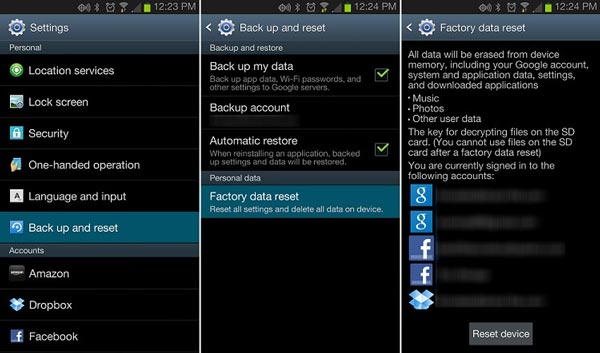
Osa 3: Miten LG-puhelimen tehdasasetukset palautetaan, kun se on lukittu
Jos unohdit lukitusnäytön salasanan tai olet lukittu muista syistä, Asetukset-valikko ei ole mahdollinen. Onneksi LG: n puhelimia tukee Googlen Android Device Manager, joka on verkkopalvelu osalle Android-laitteita. Jos olet asentanut Google-tilin puhelimeesi, palautat LG-puhelimen tehdasasetukset ohittamalla lukitusnäytön.
Vaihe 1. Vierailla www.google.com/android/devicemanager kirjaudu selaimeesi ja kirjaudu LG-puhelimeesi asennettuun Google-tiliin. Sitten Google etsii laitteestasi karttaa.
Vaihe 2. Kun puhelimesi näkyy kartalla, sinulle näytetään kolme vaihtoehtoa: "Soitto", "Lukitus" ja "Poista". Valitse "Poista" -painike palataksesi tehdasasetusten palautussivulle.
Vaihe 3. Lue varoitustiedot huolellisesti ja napsauta sitten "Poista" uudelleen käynnistääksesi tehdasasetusten palauttamisen etäyhteyden kautta. Koko älypuhelimen poistaminen kestää jonkin aikaa.
Android-laitehallinta toimii, kun LG-puhelinsi muodostaa yhteyden internetiin. Jos se on offline-tilassa, tehdasasetukset palautetaan, kun puhelin on verkossa. Kun tehdasasetukset on palautettu, Google-tilisi poistetaan puhelimestasi ja Android-laitehallinta ei ole enää käytettävissä.

Osa 4: Varmuuskopioi laite ennen LG: n nollaamista
Vaikka LG-puhelimen nollaamiseksi on monia tapoja, kaikkien näiden menetelmien lähtökohdan tulisi olla varmuuskopio. Suosittelemme Apeaksoftin Android-varmuuskopiointia ja palauttamista, koska se tarjoaa paljon helppokäyttöisiä ominaisuuksia.
- 1. Luo varmuuskopio LG-puhelimellesi yhdellä napsautuksella.
- 2. Työ normaaleissa, jäädytetyissä, kaatuneissa ja jopa rikkoutuneissa älypuhelimissa.
- 3. Varmuuskopioi tiedot LG-laitteesta tietokoneeseen.
- 4. Näytä LG: n varmuuskopiointi tietokoneeseen milloin tahansa.
- 5. Palauta menetetyt tiedot varmuuskopiosta tietokoneeseen alkuperäisissä olosuhteissa.
- 6. Tuki kaikille LG-puhelinmalleille, mukaan lukien LG V30 / G6 ja aikaisemmat.
- 7. Yhteensopiva Windows 10 / 8 / 8.1 / 7 / XP: n ja Mac OS: n kanssa.
Lyhyesti sanottuna Android-varmuuskopiointi ja palautus on paras tapa varmuuskopioida LG-puhelin ennen nollaamista.

LG-puhelimen varmuuskopiointi ennen nollaamista
Vaihe 1. Lataa ja asenna paras LG-puhelimen varmuuskopiointityökalu tietokoneellesi. Macille on tietty versio. Liitä laite tietokoneeseen USB-kaapelilla, kun aiot nollata LG-puhelimen.
Vaihe 2. Käynnistä Android Backup & Restore ja napsauta "One-click Backup", kun se havaitsee tablet-laitteesi. Sitten ohjelma alkaa luoda varmuuskopion puhelimeesi automaattisesti.
Vaihe 3. Kun se on valmis, sinut viedään tulosikkunaan. Jos haluat tarkistaa varmuuskopion, valitse uusin tiedosto ja avaa se napsauttamalla "Käynnistä" -painiketta. Yksityiskohtaikkunassa voit tarkastella LG-tietoja luokittain.
Yhteenveto
Tässä opetusohjelmassa olemme kertoneet sinulle, kuinka nollaa LG-puhelin, kun puhelin toimii, on lukittu tai ei reagoi. On totta, että tehdasasetusten palautus pystyy ratkaisemaan puhelimen erilaiset ohjelmisto-ongelmat, mutta suosittelemme, että teet sen, kun muuta vianmääritystä ei ole käytettävissä. Ja jos haluat nollata LG-puhelimen, voit tehdä päätöksen tilanteidesi perusteella ja tehdä sen helposti noudattamalla oppaita. Riippumatta siitä, mitä menetelmää käytät, sinun on aloitettava LG-puhelimesi varmuuskopiointi Android Backup & Restore -sovelluksella.



 iPhone Data Recovery
iPhone Data Recovery iOS-järjestelmän palauttaminen
iOS-järjestelmän palauttaminen iOS-tietojen varmuuskopiointi ja palautus
iOS-tietojen varmuuskopiointi ja palautus iOS-näytön tallennin
iOS-näytön tallennin MobieTrans
MobieTrans iPhone Transfer
iPhone Transfer iPhone Eraser
iPhone Eraser WhatsApp-siirto
WhatsApp-siirto iOS-lukituksen poistaja
iOS-lukituksen poistaja Ilmainen HEIC-muunnin
Ilmainen HEIC-muunnin iPhonen sijainnin vaihtaja
iPhonen sijainnin vaihtaja Android Data Recovery
Android Data Recovery Rikkoutunut Android Data Extraction
Rikkoutunut Android Data Extraction Android Data Backup & Restore
Android Data Backup & Restore Puhelimen siirto
Puhelimen siirto Data Recovery
Data Recovery Blu-ray-soitin
Blu-ray-soitin Mac Cleaner
Mac Cleaner DVD Creator
DVD Creator PDF Converter Ultimate
PDF Converter Ultimate Windowsin salasanan palautus
Windowsin salasanan palautus Puhelimen peili
Puhelimen peili Video Converter Ultimate
Video Converter Ultimate video Editor
video Editor Screen Recorder
Screen Recorder PPT to Video Converter
PPT to Video Converter Diaesityksen tekijä
Diaesityksen tekijä Vapaa Video Converter
Vapaa Video Converter Vapaa näytön tallennin
Vapaa näytön tallennin Ilmainen HEIC-muunnin
Ilmainen HEIC-muunnin Ilmainen videokompressori
Ilmainen videokompressori Ilmainen PDF-kompressori
Ilmainen PDF-kompressori Ilmainen äänimuunnin
Ilmainen äänimuunnin Ilmainen äänitys
Ilmainen äänitys Vapaa Video Joiner
Vapaa Video Joiner Ilmainen kuvan kompressori
Ilmainen kuvan kompressori Ilmainen taustapyyhekumi
Ilmainen taustapyyhekumi Ilmainen kuvan parannin
Ilmainen kuvan parannin Ilmainen vesileiman poistaja
Ilmainen vesileiman poistaja iPhone-näytön lukitus
iPhone-näytön lukitus Pulmapeli Cube
Pulmapeli Cube





